今回はEaseUS Softwareとのタイアップ企画で復旧ソフトを紹介&テストしてみます。
間違って消してしまったデータを復元
今まで復元ソフトは操作が難しい事が多かったのですが、「Data Recovery Wizard Professional 10.8」を利用してみると、ものの10分程度で消したはずの写真が復元できました。
実際にソフトの画面を元に操作方法を説明したいと思います。
※今回は手元の環境の事情により、マック版を紹介します。ウィンドウ版も似た操作方法であるそうです。

こちらのサイトより「無料体験」を選択して、ダウンロードします。
Windows版とMAC版があるので、自身のパソコンに合わせて選択して下さい。
MAC版の場合は、ダウンロードしたファイルをクリックすると上記のキャプチャのような画面になります。開けない場合は、「システム環境設定」から「セキュリティとプライバシー」→「一般設定(ダウンロードしたアプリケーションの実行許可)」で開けるように設定します。
アプリケーションを左から、ドラッグして右のフォルダに移動します。
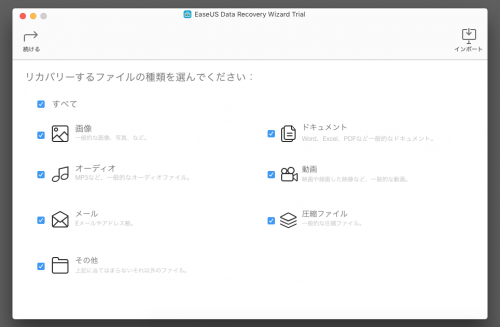
すると早速にこんな画面になります。
リカバリーするファイルの種類を選ぶことができます。
全てを復元したい場合は、全てにチェックを入れて、写真などに限定したい場合は必要な部分だけチェックしましょう。
復元したい物が明確な場合は、不必要なチェックを外すことによって検索の速度が上がりよりスムーズに救出できます。
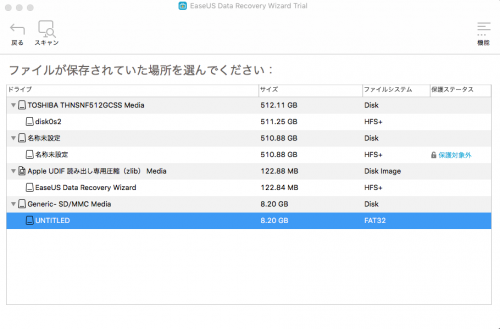
ファイルが保存されていた場所を選びます。
つまり、パソコンの中で消してしまったのか、SDカードやUSBメモリなのか、復元したい元を選択します。
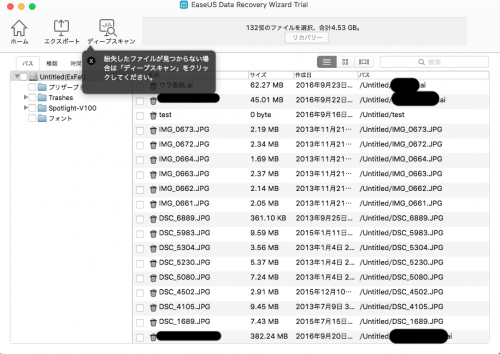
試験のために、SDカードの中身を「ゴミ箱に入れる」→「ゴミ箱を空にする」で削除しました。
環境にも寄りますが、テストした際はごく10秒程度で消されたファイルの一覧が出ます。
間違ってゴミ箱をカラにしても、こんなに簡単に全て復元できるようです。
ここで、もう一歩踏み込んで「ディープスキャン」を実行してみます。
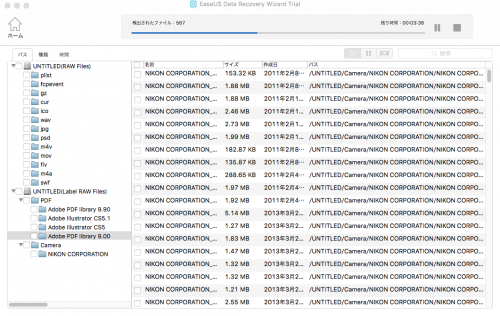
すると、時間は5分位掛かりますが、相当昔に消したはずのファイルがどんどん一覧に出てきます。
フォーマットを行ってしまってあっても、復元できるものも多いようです。
最も古い物ではSDカードから2010年の写真が出てきて驚きました。
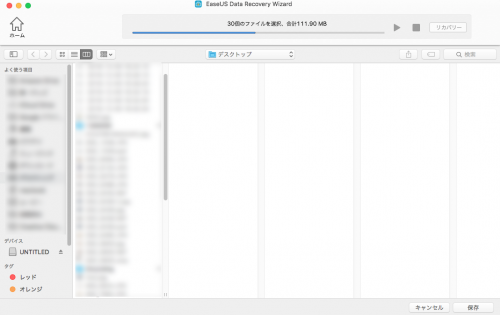
復元先を選んで、保存を選択します。
容量の小さなメディアの場合は、他のメディアに保存(待避)されるのが懸命です。
それによって、これ以上に上書きされるのを防ぎます。
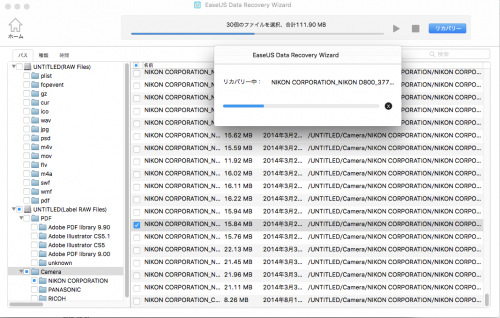
ディープスキャンから写真を復元中。
この作業もほんの数分程度です。
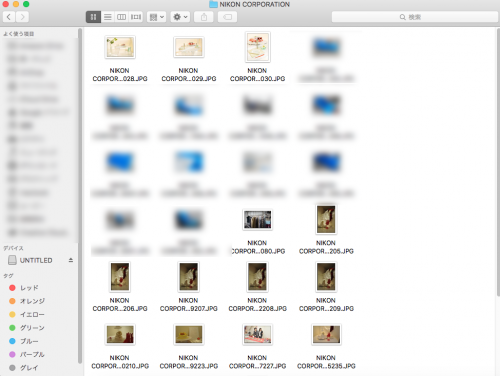
するとどうでしょう。数ヶ月〜数年前の仕事まで、すっかり忘れていた物まで復元されました。
フォーマットで消したつもりが、業務の写真まで出てきて驚きました。
Data Recovery Wizard Professionalは数ある復元ソフトの中でもかなり強力な性能を持っていると言えます。
もちろん、消してしまって慌ててインストールするのも便利ですが、万一に備えてあらかじめインストールしておけば、大切なデータが消えてしまった場合も落ち着いて高い確立で復元が可能です。
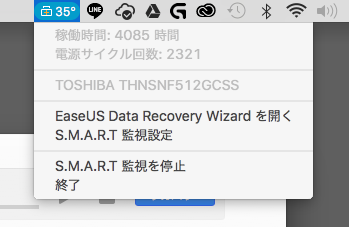
また、ちょっとしたオマケ機能ですが、OSXのマックブックの累計稼働時間を見れるようになっています。
S.M.A.R.TのHDD起動時間を参照しているようですが、意外にも標準のアプリケーションでは簡単に見ることはできないので便利です。電源サイクル回数も表示されます。
Data Recovery Wizard Professional 10.8まとめ
なんといっても非常に強力な性能を持ちながら、操作がとても簡単ということです。
今までにはない画期的な復元ソフトと言えます。パソコン初心者でも操作が可能なので、家族や職場の人にもお勧めできます。
フリーバージョンであれば2GBまで無料で復元できますので、困ったらまずインストールしてみて下さい。
また「Data Recovery Wizard for Mac Technician」というライセンスを利用すればPC業務で顧客のデータ復旧なども行う事ができます。
個人用であれば「Data Recovery Wizard for Mac Pro」がお勧めです。
8,900円で購入でき、すぐに復元作業に取り掛かることができます。


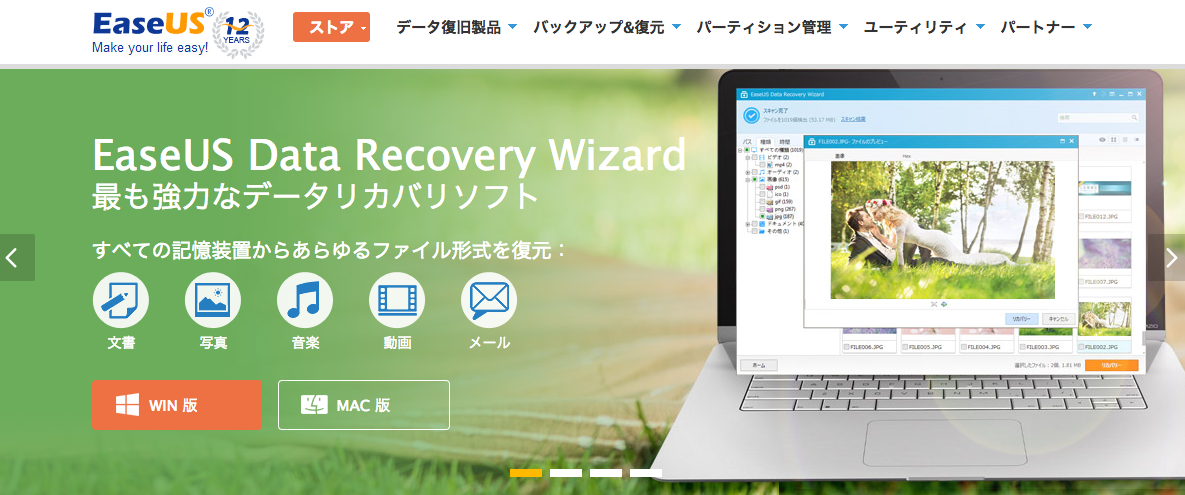
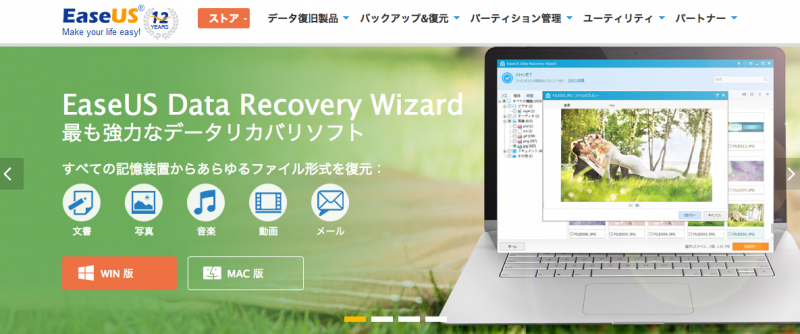


コメント